Bagaimana Mengedit Atribut Massal di WooCommerce?
Diterbitkan: 2022-09-15Kami tahu betapa menyakitkannya memperbarui atau menetapkan atribut secara manual ke ratusan dan ribuan produk di toko WooCommerce Anda. Oleh karena itu, dalam artikel ini, kami akan membahas bagaimana Anda dapat dengan mudah menambahkan/menghapus atribut yang ada dan khusus ke produk di WooCommerce secara massal.
Pertama, perbedaan antara atribut dan variasi di WooCommerce
Saya telah mencari di Google ini sebelumnya karena membingungkan. Jadi izinkan saya membuatnya sederhana dengan sebuah contoh.
Atribut adalah karakteristik yang mendefinisikan sebuah produk. Sedangkan variasi adalah produk yang dibuat berdasarkan atribut.
Contoh – Kaos warna merah ukuran XL adalah variasi produk yang dibuat berdasarkan atribut 'Color' dan 'Size'.
Anda tidak dapat mengedit atribut secara massal menggunakan WooCommerce default
Sebagai pemilik toko, yang penting bagi Anda adalah kecepatan dan waktu, bukan?
Kami tahu betapa menyebalkannya mengedit produk satu per satu. Saya tidak ingin menyebutkan rasa sakit melakukannya untuk ribuan produk.
WooCommerce default memungkinkan pengeditan massal hanya untuk produk sederhana. Dan itu juga seperti harga, pajak, ukuran, berat, dll.
Anda tidak dapat mengedit atribut secara massal – baik itu atribut produk yang telah ditentukan sebelumnya atau atribut khusus. Opsi pemfilteran juga tidak terlalu bagus.
Jadi dengan bantuan plugin Smart Manager kami, Anda dapat dengan mudah mengedit atribut secara massal – menambah, menghapus, menimpanya dalam waktu singkat .
Bagaimana cara mengedit atribut secara massal dengan plugin Smart Manager di WooCommerce?
Smart Manager menyediakan spreadsheet (editor lembar) seperti Excel untuk mengelola toko WooCommerce Anda.
Baik itu produk, pesanan, kupon, pengguna, jenis posting WordPress apa pun; Anda dapat langsung melakukan pengeditan.
Namun, USP Smart Manager terbesar adalah fitur Bulk Edit / Batch Update . Kamu bisa tambahkan produk secara massal, tambahkan atribut, tambahkan harga ke produk berdasarkan atribut, variasi hapus massal, edit pesanan massal, ubah harga secara massal dan banyak lagi.
Dapatkan plugin Manajer Cerdas
Mari kita lihat bagaimana Anda dapat mengelola dan mengedit atribut secara massal di WooCommerce menggunakan Smart Manager:
Tambahkan atau hapus atribut secara massal
- Misalkan Anda memesan sepuluh T-shirt baru berwarna biru. Untuk mengatur atribut untuk produk ini dalam satu kesempatan, buka
WordPress Admin dashboard > Smart Manager. PilihProductsdari tarik-turun di Bilah Navigasi di bagian atas. - Pilih produk yang dibutuhkan. Jika Anda memiliki lebih dari puluhan atau ratusan produk, gunakan pencarian lanjutan untuk mendapatkan semua produk tersebut dengan cepat. Klik opsi
Bulk Editdan itu akan membuka panel geser . - Pilih
Add attribute > Color > Bluedan klikUpdateseperti yang ditunjukkan pada gambar di atas. Semua T-shirt ini akan diberi warna Biru.
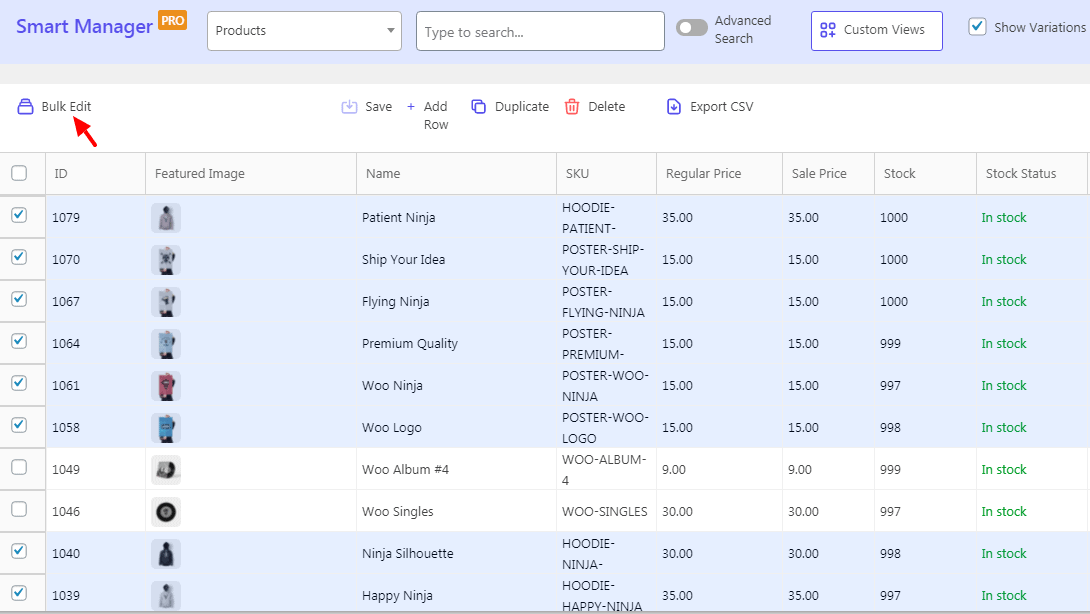
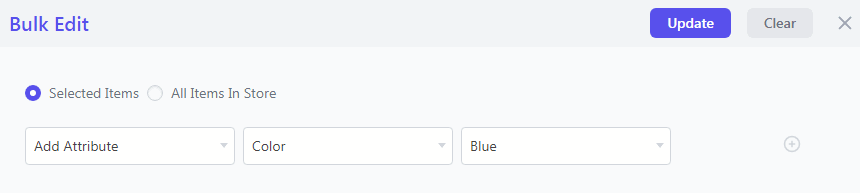
Demikian pula, jika Anda memiliki ratusan dan ribuan produk dan ingin menambahkan semuanya ke atribut pra-konfigurasi sekaligus, gunakan fungsi edit massal yang disebutkan di atas.

Tambahkan atribut khusus secara massal
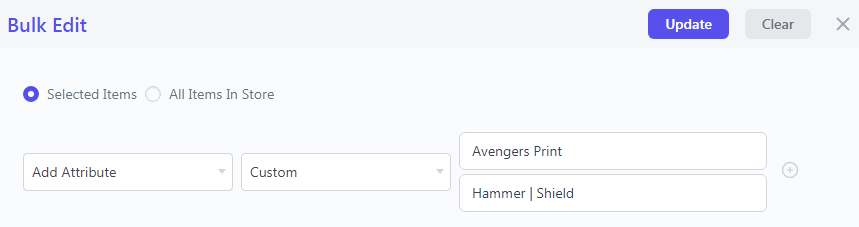
Perhatikan contoh yang sama di atas. Tapi di sini, semua T-shirt biru dicetak dengan senjata Avengers. Menggunakan opsi Edit Massal seperti yang disebutkan di atas, Anda dapat menambahkan atribut khusus 'Avengers Print' untuk semua produk sekaligus.
Tetapkan beberapa atribut berdasarkan filter pencarian
Anda menjual berbagai macam barang elektronik dan Anda ingin menetapkan atribut hanya jika kategori produk adalah laptop, milik merek Dell, masing-masing memiliki harga di atas $700.
- Buka
WordPress Admin dashboard > Smart Manager. PilihProductsdari tarik-turun di Bilah Navigasi di bagian atas. - Sekarang klik pada
Advanced Search. Ini akan membuka panel geser . Masukkan kondisi pencarian seperti yang ditunjukkan pada gambar di bawah ini dan klikSearch. - Hanya produk yang Anda butuhkan yang akan dicantumkan. Sekarang, seperti yang disebutkan sebelumnya, pilih produk ini, klik
Bulk Editdan masukkan kondisi seperti yang ditunjukkan pada gambar di bawah ini. - Klik tombol
Update.
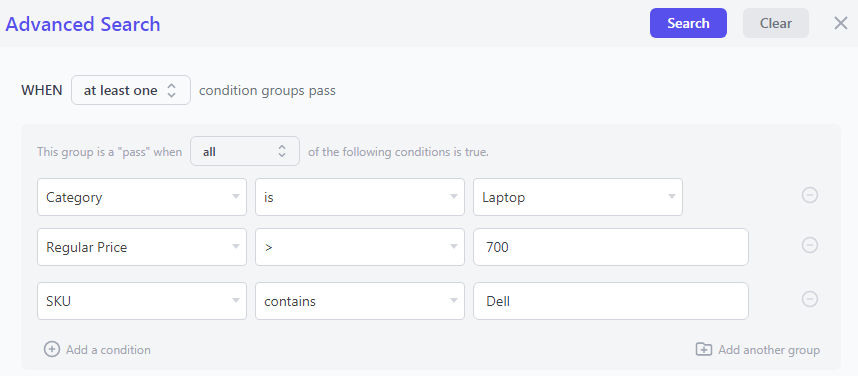
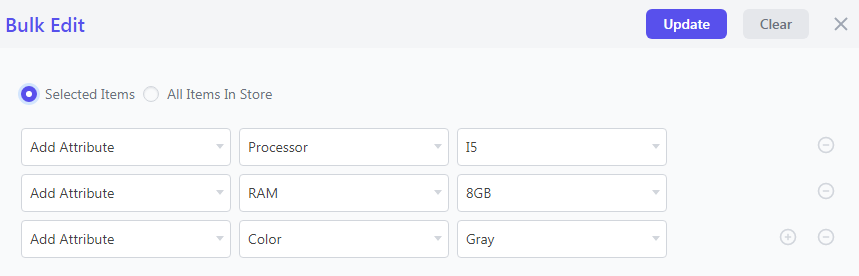
Semua produk yang Anda butuhkan akan diberi atribut yang ingin Anda tambahkan. Cukup mudah, bukan?
Edit harga produk berdasarkan filter atribut
Smart Manager juga memungkinkan Anda untuk langsung mencari produk berdasarkan atribut dan melakukan edit atau update harga secara massal. Contoh – Kurangi harga jual sebesar 10% dari semua jam tangan yang memiliki pelat jam persegi dan sabuk baja tahan karat. Di sini, dial dan belt adalah atribut.
Coba Demo Langsung
Masih banyak lagi yang dapat Anda lakukan dengan Smart Manager
- Edit massal bidang apa pun dari jenis posting apa pun - produk, pesanan, kupon, posting, langganan, pemesanan, dll.
- Gandakan jenis posting apa pun dan editlah
- Ekspor CSV berdasarkan filter pencarian, tanggal dan kolom
- Tambahkan logo Anda sendiri ke slip pengepakan / pencetakan pesanan dan juga cetak yang sama dalam jumlah besar
- Ketahui nilai seumur hidup (LTV) semua pelanggan Anda bersama dengan total pembelian mereka hingga saat ini dan detail pesanan terakhir
- Kelola peran pengguna WordPress – ubah peran pengguna, ubah kata sandi, dll.
- Kompatibilitas dengan plugin WooCommerce & SEO teratas – Langganan , Pemesanan , Yoast, dll.
dan masih banyak lagi…
Dapatkan plugin Manajer Cerdas
Kesimpulan
Jika Anda memiliki toko WooCommerce yang memiliki lusinan produk, Smart Manager adalah penyelamat hidup .
Bukan hanya atribut, tetapi apa pun yang ingin Anda kelola dengan lebih baik dan cepat – harga, pesanan, kupon… Smart Manager tidak akan mengecewakan Anda!
Sampai kami datang dengan posting lain, selamat berkembang!
